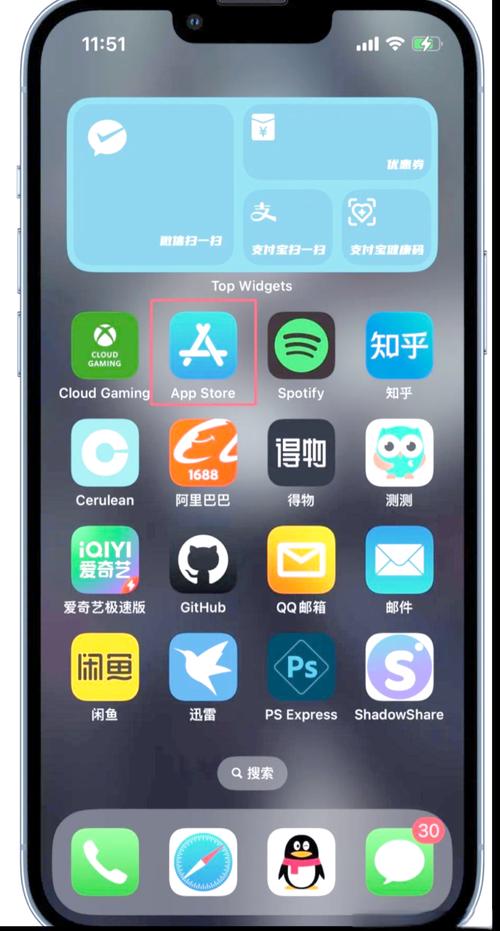iPhone App與資料在哪裡:探索您裝置上的數位足跡
Table of Contents
引言:您的iPhone數位生活中心
在現今數位化的時代,iPhone已成為我們不可或缺的個人助理,承載著我們的通訊、娛樂、工作與珍貴回憶。然而,對於許多iPhone使用者而言,一個常見且核心的疑問是:「我的iPhone App與資料究竟儲存在哪裡?」這個問題看似簡單,卻牽涉到iOS作業系統的獨特運作機制、資料的儲存路徑,以及對個人隱私與資料安全至關重要的管理方式。了解您的App和資料的實際「位置」,不僅能幫助您更好地管理儲存空間,更能確保您的數位足跡安全無虞。
本文將帶您深入探討iPhone App與其相關資料在裝置內的儲存奧秘,從應用程式本身到各種使用者檔案,詳細解析它們的儲存地點、管理方式,以及您作為使用者如何有效查看與保護這些數位資產。
iPhone App的物理位置:內部儲存空間
當您從App Store下載一個應用程式,或是透過電腦同步App到您的iPhone時,該應用程式的程式碼(執行檔)與核心資源(如圖示、介面元素)會被安裝到iPhone的內部快閃儲存空間(NAND Flash Memory)。這塊空間是您iPhone的「硬碟」,所有系統、應用程式以及您的個人資料都儲存在這裡。
應用程式檔案本身:iOS的沙盒(Sandbox)機制
- 安裝路徑不可見: 與傳統電腦作業系統(如Windows的C:\Program Files或macOS的/Applications)不同,iOS不允許使用者直接瀏覽或修改應用程式的原始安裝路徑。這是基於Apple嚴格的「沙盒(Sandbox)」安全機制。
- 獨立的運行環境: 每個應用程式都在一個獨立、受限的「沙盒」環境中運行。這意味著一個App通常只能存取其自己的資料、配置檔案,以及經由使用者明確授權後才能存取系統資源(如照片、聯絡人、麥克風、定位服務)。這種設計極大地提高了系統的穩定性和安全性,防止惡意應用程式互相干擾或竊取資料。
- 封閉性與安全性: 因此,當您問App本身在哪裡時,它在內部儲存空間的一個特定、受保護的目錄中,但這個目錄對使用者是「隱形」且不可直接操作的。這也是為什麼您無法像在電腦上那樣直接拖曳或刪除App的執行檔。
所有應用程式的安裝,都經過iOS系統的嚴格審核與管理,確保其完整性與安全性。應用程式的「卸載」操作,實質上是iOS系統將其整個沙盒環境連同程式碼與資料一併刪除。
iPhone資料的儲存點:多樣性與安全性
除了App本身的程式碼,更重要的是App所產生的資料以及您的個人資料。這些資料分佈在內部儲存空間的不同區域,或是透過雲端服務進行同步。
應用程式資料(App Data)
每個應用程式在其沙盒內部都有一個專用的資料區域,用來儲存該App的設定、用戶偏好、登入憑證、遊戲進度、聊天紀錄等。例如,一個社群媒體App會儲存您的登入狀態和下載的快取圖片;一個筆記App會儲存您的筆記內容。這些資料通常隨著App一起備份到iCloud或電腦中。
- 快取與暫存檔: 許多App會產生大量的快取檔案(Cache)和暫存檔(Temporary Files),例如網頁瀏覽器的歷史記錄、影片App的緩存內容。這些檔案旨在提升App運行速度,但久而久之也可能佔用大量空間。
- 應用程式內文件: 一些App允許您在其內部創建或編輯文件,例如Office文件編輯器或繪圖App。這些文件同樣儲存在該App的沙盒內。
個人媒體檔案(照片、影片)
您的照片和影片是iPhone上最常佔用大量空間的資料類型。它們預設儲存在:
- 「照片」App資料庫: 所有您透過iPhone相機拍攝的照片和影片,以及從其他裝置同步或下載的媒體內容,都統一儲存在「照片」App的資料庫中。這個資料庫位於iPhone的內部儲存空間,且受到系統保護。
- iCloud照片: 如果您開啟了「iCloud照片」功能,您的照片和影片會自動上傳到iCloud雲端,並可選擇在iPhone上保留最佳化版本(佔用空間較少)或原始檔案。這是一種重要的雲端備份與同步機制。
通訊與筆記資料(訊息、聯絡人、備忘錄)
這些個人核心資料也儲存在iPhone內部,並與iCloud或您的其他帳戶同步:
- 訊息: 您在「訊息」App中的所有對話(包含文字、圖片、影片)都儲存在內部空間。若開啟「iCloud雲端訊息」,則訊息內容也會同步至iCloud。
- 聯絡人: 聯絡人資料通常與您的iCloud帳戶、Gmail或其他電子郵件帳戶同步。它們在iPhone上呈現為一個統一的列表,但其原始資料可能來自多個雲端服務。
- 備忘錄: 「備忘錄」App的內容可以儲存在您的iPhone本地,也可以與iCloud同步,或同步到其他郵件服務(如Gmail、Outlook)的筆記功能中。
其他文件與檔案(透過「檔案」App)
自iOS 11起,Apple引入了「檔案(Files)」App,讓使用者能更直觀地管理儲存在不同位置的文件和檔案:
- 「我的iPhone上」: 這是「檔案」App中的一個本地儲存位置,一些App可能會將其文件儲存到這裡,或是您從網頁下載的文件可能會儲存到此。這類似於一個小型的本地文件夾,但並非所有App都支援將檔案儲存在這裡。
- 雲端服務位置: 「檔案」App同時整合了iCloud雲碟(iCloud Drive)以及其他第三方雲端儲存服務(如Dropbox、Google Drive、OneDrive等)。您可以在「檔案」App中直接存取和管理這些雲端服務中的文件,即使它們並未實際佔用iPhone內部儲存空間,也可以透過App進行串流存取。
系統資料與快取
這部分資料對使用者來說較為「隱形」,但卻可能佔用不小的空間。它包含了iOS作業系統本身的檔案、更新檔案、系統日誌、Siri的離線語音模型、字體文件、以及各種應用程式的暫存檔和快取數據。這些數據是系統正常運行的必要組成部分,但有些快取數據可能會隨著時間累積而變大。在「iPhone儲存空間」中,這些通常被歸類為「系統資料」或「其他」。
如何在您的iPhone上「找到」這些資料?
雖然您無法像在電腦上那樣直接瀏覽iPhone的檔案系統,但iOS提供了多種使用者友善的方式來查看和管理您的App與資料。
透過「設定」App檢視儲存空間
- 開啟「設定」App。
- 點選「一般」。
- 選擇「iPhone儲存空間」。
在這裡,您可以看到一個詳細的圖示,顯示您的儲存空間被不同類型的資料(如App、照片、媒體、iOS系統、系統資料等)所佔用的比例。下方會列出所有安裝的應用程式及其所佔用的空間大小,包含App本身大小和其資料大小。您可以點擊任何一個App,查看更詳細的資訊,甚至選擇「卸載App」(保留資料,刪除App程式)或「刪除App」(連同資料一併刪除)。
在App內部存取資料
大多數您需要「找到」的個人資料,都是透過特定的應用程式來存取和管理:
- 照片與影片: 開啟「照片」App。
- 訊息對話: 開啟「訊息」App。
- 聯絡人: 開啟「聯絡人」App。
- 備忘錄: 開啟「備忘錄」App。
- 特定App文件: 如果是像Pages、Numbers、Keynote或第三方文件編輯App,請開啟該App,您會在其中看到您創建或編輯的文件。
使用「檔案」App管理文件
對於非照片、訊息類型的文件,例如PDF、Word文件、壓縮檔等,您可以透過「檔案」App來管理。這個App匯集了:
- iCloud雲碟: 您在iCloud上儲存的所有文件。
- 「我的iPhone上」: 少部分App允許將文件儲存在iPhone本地,這些檔案會顯示在這裡。
- 第三方雲端服務: 如果您安裝了Dropbox、Google Drive等App,並將它們整合到「檔案」App中,您可以在此統一管理這些雲端文件。
App與資料的備份與還原:安全網
儘管App和資料儲存在iPhone內部,但為了防止意外遺失或損壞,定期備份至關重要。Apple提供了兩種主要的備份方式:
1. iCloud備份
這是一種最便捷的備份方式,您的App資料、裝置設定、訊息、照片(若開啟iCloud照片則獨立同步)、購買歷史等會自動上傳到iCloud雲端。當您換新機或需要還原時,可以直接從iCloud恢復。
- 優點: 自動化、無需連接電腦、跨裝置同步。
- 缺點: 免費空間有限(5GB),超過需付費升級。
2. 電腦備份(iTunes/Finder)
您可以將iPhone連接到電腦,透過macOS上的Finder(macOS Catalina或更新版本)或Windows上的iTunes來進行完整備份。這種備份包含幾乎所有裝置上的資料,包括App的執行檔和所有App資料。
- 優點: 完整備份、不佔用iCloud空間、本地儲存安全性高(若啟用加密備份)。
- 缺點: 需要連接電腦、手動操作較多。
3. App內建同步與備份功能
某些應用程式(例如WhatsApp)會提供其獨特的備份機制,允許您將App內的聊天紀錄備份到iCloud或Google雲端硬碟,獨立於系統備份。這為App的特定資料提供了額外的安全保障。
結論:理解您的數位足跡,掌握您的隱私與安全
了解「iPhone App與資料在哪裡」不僅僅是一個技術問題,更是關於您數位生活管理的重要課題。iOS的沙盒機制和嚴格的檔案管理,確保了您的裝置穩定性和資料的安全性。同時,透過「設定」中的「iPhone儲存空間」、「檔案」App以及各種應用程式本身,您都能有效查看、管理和利用您的數位資產。
定期備份您的iPhone是保護數位足跡的黃金法則。無論是選擇方便的iCloud備份,還是完整的電腦備份,都能在裝置遺失、損壞或升級時,確保您的App和所有寶貴資料得以安全還原。掌握這些知識,您就能更自信、更安心地使用您的iPhone,享受數位生活帶來的便利。
常見問題(FAQ)
如何知道我的iPhone儲存空間快滿了?
您可以前往「設定」App,點選「一般」>「iPhone儲存空間」。在這裡,系統會以圖示和列表的形式,清晰地顯示您的儲存空間總量、已用量,以及哪些App或資料類型佔用了大部分空間,方便您找出並管理那些佔用空間大的項目。
為何我無法直接在iPhone上瀏覽應用程式的原始檔案?
這是因為iOS作業系統採用的「沙盒(Sandbox)」安全機制。每個應用程式都運行在一個獨立且受限制的環境中,彼此之間無法直接存取對方的資料,也無法直接存取系統層級的檔案。這種設計大大提升了系統的穩定性、安全性和防病毒能力,防止惡意軟體破壞或竊取資料。
我的iPhone資料都儲存在iCloud上嗎?
不完全是。您的iPhone資料主要儲存在裝置本身的內部儲存空間。iCloud是一種雲端服務,您可以選擇將部分或全部資料(如照片、訊息、備份)同步或備份到iCloud。如果您開啟了iCloud同步功能,資料會在雲端有一份拷貝,但其原始來源仍是您的iPhone。iCloud的免費空間有限,許多人需要升級方案才能將所有資料備份至雲端。
如何確保我的iPhone資料在裝置遺失後也能找回?
要確保資料安全,最關鍵的步驟是定期備份。您可以選擇使用iCloud備份(設定 > 您的Apple ID > iCloud > iCloud備份),讓iPhone在連接電源和Wi-Fi時自動備份;或者將iPhone連接至電腦,透過Finder(macOS)或iTunes(Windows)進行完整備份。此外,開啟「尋找」功能也能幫助您定位或遠端清除遺失的裝置。